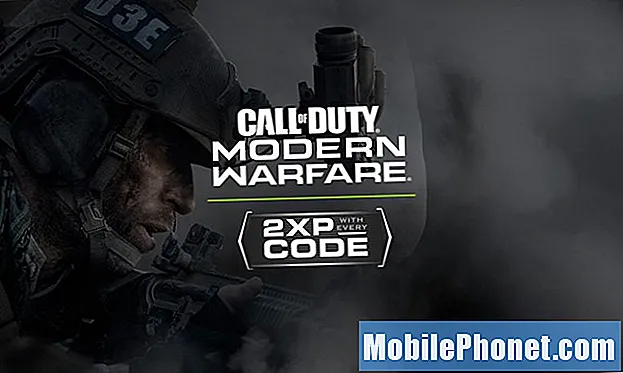Съдържание

Отстраняване на неизправности в Galaxy A70, който продължава да изостава и да замръзва
В това ръководство за отстраняване на неизправности ще разгледаме всички възможности и ще ги изключим една след друга, докато успеем да разберем какъв е проблемът в действителност и да се надяваме да успеем да го отстраним. Като се има предвид това, ето какво предлагам да направите по този въпрос ...
Извършете първо принудителното рестартиране
Преди да извършите някакви процедури за отстраняване на неизправности, не забравяйте да освежите паметта на телефона си, като направите принудително рестартиране. Това е симулирано премахване на батерията, което ще презареди всички приложения и услуги на вашето устройство. Важно е да направите тази процедура, защото изоставането и замръзването може да се дължи на незначителен проблем с фърмуера, който може да бъде отстранен чрез тази процедура. Ето как се прави:
- Натиснете и задръжте бутона за намаляване на звука и все още не го пускайте.
- Докато държите натиснат бутона за сила на звука, натиснете и задръжте и бутона за захранване.
- Дръжте двата бутона натиснати за 15 секунди или докато логото на Galaxy A70 се покаже на екрана.
Изчакайте, докато устройството завърши рестартирането. След като рестартирането приключи, опитайте да видите дали изоставането и замръзването все още се случват.
ПРОЧЕТЕТЕ СЪЩО: Как да отстраним шест често срещани проблема с производителността на Samsung Galaxy A70
Наблюдавайте телефона си в безопасен режим
Целта на тази процедура е да се изключи възможността забавянията и замръзването да са причинени от някои приложения на трети страни. Важно е да знаете дали случаят е такъв или не, защото ако е така, тогава трябва да можете лесно да го поправите. Въпреки това, ето как рестартирате устройството си в безопасен режим:
- Натиснете и задръжте клавиша за захранване, докато се покажат опциите.
- Докоснете и задръжте опцията за изключване, докато не премине в безопасен режим.
- Докоснете иконата за безопасен режим, за да рестартирате устройството си.
- След като рестартирането е успешно, трябва да видите „Безопасен режим“ в долния ляв ъгъл на екрана.
След като рестартирате успешно телефона си в безопасен режим, опитайте да проверите дали той продължава да изостава и да замръзва. Ако телефонът всъщност работи добре, докато е в безопасен режим, ето какво трябва да направите след това:
- Рестартирайте телефона си нормално, за да стартирате в стандартен режим.
- Не забравяйте приложенията, които сте инсталирали, около времето, когато телефонът започне да изостава и замръзва.
- След като вече имате предвид приложение, плъзнете надолу от горната част на екрана, за да издърпате панела за уведомяване надолу.
- Докоснете иконата за настройки в горния десен ъгъл.
- Превъртете до и след това докоснете Приложения.
- Намерете и докоснете предполагаемото приложение.
- Докоснете Съхранение.
- Докоснете Изчистване на данни и натиснете OK за потвърждение.
- Докоснете клавиша за връщане веднъж и след това докоснете Деинсталиране.
- Потвърдете, че искате да премахнете приложението от телефона си.
Ако обаче вашето устройство не показва същите симптоми, преминете към следващото решение.
Нулирайте всички настройки на вашето устройство
Възможно е този проблем да е причинен от някои неправилни настройки на вашия телефон. Има настройки, които ако са активирани, могат да накарат телефона да действа странно. Важно е да изключите тази възможност и затова трябва да нулирате всички настройки, като изпълните следните стъпки:
- Плъзнете надолу от горната част на екрана, за да издърпате панела за уведомяване надолу.
- Докоснете иконата за настройки в горния десен ъгъл.
- Превъртете до и докоснете Общо управление.
- Докоснете Нулиране.
- Докоснете Нулиране на настройките.
- Докоснете бутона за нулиране на настройките.
- Ако бъдете подканени, въведете своя ПИН, парола или модел.
- Накрая докоснете Нулиране.
След като нулирането приключи, опитайте да видите дали телефонът ви все още изостава и замръзва. Ако все още го прави, тогава е време да разгледате фърмуера.
Избършете дяла на кеша
Изтриването на кеш дяла на телефона ви също може да помогне за отстраняването на този проблем. Това е така, защото повредените кеш файлове могат да причинят проблеми с производителността на вашето устройство. В този момент е наложително да се направи тази процедура, тъй като тя всъщност е наистина ефективна за отстраняване на проблеми, свързани с фърмуера. Ето как го правите:
- Изключете устройството.
- Натиснете и задръжте клавишите за увеличаване на звука и захранване.
- Когато се покаже логото на Galaxy A70, освободете клавишите.
- Вашият Galaxy A70 ще продължи да се зарежда в режим на възстановяване. След като видите черен екран със сини и жълти текстове, преминете към следващата стъпка.
- Натиснете клавиша за намаляване на звука няколко пъти, за да маркирате изтриване на кеш дяла.
- Натиснете бутона за захранване, за да изберете.
- Натиснете клавиша за намаляване на звука, за да маркирате да, тях и натиснете бутона за захранване, за да изберете.
- Когато дялът на кеша за изтриване завърши, системата за рестартиране сега се маркира.
- Натиснете клавиша за захранване, за да рестартирате устройството.
След рестартирането опитайте да видите дали телефонът ви продължава да изостава и да замръзва.
Извършете основното нулиране
Основното нулиране може да поправи всички проблеми с производителността и това може да е единственото нещо, от което се нуждаете в момента. Но причината, поради която винаги запазваме тази процедура в последната част, е, че в крайна сметка може да загубите някои от важните си файлове и данни. Въпреки че ще бъде толкова трудно да създадете резервно копие на вашите файлове на телефон, който продължава да изостава и замръзва, архивирайте поне тези, които наистина не можете да си позволите да загубите. След архивирането премахнете акаунта си в Google от устройството си, за да нямате заключване. Когато сте готови, изпълнете следните стъпки, за да нулирате телефона си:
- Изключете устройството.
- Натиснете и задръжте клавишите за увеличаване на звука и захранване.
- Когато се покаже логото на Galaxy A70, освободете клавишите.
- Вашият Galaxy A70 ще продължи да се зарежда в режим на възстановяване. След като видите черен екран със сини и жълти текстове, преминете към следващата стъпка.
- Натиснете клавиша за намаляване на звука няколко пъти, за да маркирате „wipe data / factory reset“.
- Натиснете бутона за захранване, за да изберете.
- Натискайте клавиша за намаляване на силата на звука, докато се маркира „Да“.
- Натиснете бутона за захранване, за да изберете и стартирате основното нулиране.
- Когато основното нулиране приключи, се откроява „Рестартиране на системата сега“.
- Натиснете клавиша за захранване, за да рестартирате устройството.
Надявам се, че успяхме да ви помогнем да поправите своя Galaxy A70, който продължава да изостава и да замръзва.
Имате проблеми с телефона си? Чувствайте се свободни да се свържете с нас чрез този формуляр. Ще се опитаме да помогнем.